Cara Mentransfer File Dari iPhone ke Mac

Kita semua tahu bahwa iTunes adalah cara terbaik untuk mentransfer file dari iPhone ke Mac atau sebaliknya. Tetapi, jika Anda bertanya-tanya bagaimana cara mengakses file iPhone di Mac tanpa iTunes, ada banyak cara untuk itu. Dan kami telah membahas di sini semua cara yang mungkin. Jadi, teruslah membaca.
Cara untuk mentransfer file dari iPhone ke Mac
Terutama ada dua cara untuk itu. Anda dapat memilih untuk mentransfer file dari iPhone ke Mac menggunakan kabel USB. Dan cara lainnya adalah secara nirkabel. Semua proses dijelaskan di sini secara rinci.
Transfer file dari iPhone ke Mac menggunakan kabel USB
Metode 1: Melalui EaseUS MobiMover
Jika Anda bertanya-tanya bagaimana cara mentransfer foto dari iPhone ke laptop tanpa iTunes, ini adalah salah satu cara paling sederhana untuk itu. EaseUS MobiMover adalah alat transfer data iOS gratis yang memungkinkan Anda mentransfer semua jenis file dari iPhone ke Mac, komputer, dan sebaliknya.
Tetapi Anda harus terlebih dahulu memastikan bahwa iPhone menjalankan iOS 8 atau lebih baru dan Mac menjalankan macOS 10.12 sierra atau lebih baru. Setelah Anda dikonfirmasi tentang ini, lanjutkan untuk mengikuti langkah-langkah di bawah ini.
- Sambungkan kedua perangkat Mac dan iPhone melalui kabel USB yang kompatibel dan ketuk ‘Percayai komputer ini’ pada iPhone Anda. Selanjutnya, jalankan alat EsaeUS Mobimover di Mac dan pilih ‘iDevice to Mac’ di layar Mac. Anda dapat memilih jenis file apa saja untuk ditransfer. Proses ini memungkinkan Anda untuk memilih data bersama atau Anda dapat mentransfer satu jenis data sekaligus. Langkah selanjutnya adalah memilih rute penyimpanan. Klik pada ikon file di sudut kanan atas untuk memilih jalur yang diperlukan. Namun, jika Anda tidak memilih jalur apa pun, semuanya akan diekspor ke folder di desktop Mac. Setelah selesai, ketuk tombol Transfer di bawah dan ini akan memulai proses transfer. Anda kemudian dapat memeriksa file yang diunduh di Mac dengan mengeklik opsi Lihat.
Jadi, ini adalah cara mengakses file iPhone di Mac tanpa iTunes.
Metode 2: Menggunakan aplikasi iPhoto
Jika pertanyaan Anda adalah bagaimana cara mentransfer foto dari iPhone ke Mac, tidak ada yang lebih baik daripada menggunakan iPhoto. Ini adalah opsi bawaan dari Apple yang memungkinkan pengguna untuk mentransfer foto dari iPhone ke Mac dengan mudah. Tapi, ingat bahwa proses ini hanya berlaku untuk foto.
- Pertama, sambungkan iPhone dan Mac Anda melalui kabel USB yang kompatibel. Setelah kedua perangkat terhubung, iPhoto akan diluncurkan. Namun, Anda juga dapat membukanya dengan membuka aplikasi> Aplikasi iPhoto. Ini akan membuka semua foto iPhone ke layar Mac. Anda dapat memilih yang akan ditransfer dan kemudian klik opsi ‘impor yang dipilih’. Anda kemudian dapat menggunakan opsi potong tempel atau salin-tempel untuk mendapatkan foto yang diinginkan di Mac.
Metode 3: Menggunakan aplikasi Pratinjau
Pratinjau adalah fitur bawaan pada perangkat Mac yang memungkinkan Anda mentransfer file dari iPhone ke Mac dengan mudah. Inilah yang harus dilakukan untuk itu.
- Pertama-tama sambungkan kedua perangkat melalui kabel USB. Buka aplikasi Preview kemudian di Mac Anda. Di sini buka bagian file dan pilih impor dari opsi perangkat iPhone. Ini akan membawa daftar file iPhone. Anda dapat menggunakan opsi seret dan lepas untuk menjaga file pada posisi yang diperlukan pada Mac Anda.
Transfer file dari iPhone ke Mac secara nirkabel
Jika Anda bosan dengan kabel USB dan mencari beberapa cara untuk mentransfer file dari iPhone ke Mac secara nirkabel, ada beberapa cara untuk itu. Kami telah membahas cara terbaik, jadi baca.
Metode 1: Menggunakan AirDrop
AirDrop adalah cara terbaik jika Anda berencana untuk mengakses file iPhone di Mac tanpa iTunes dan secara nirkabel pada saat bersamaan.
- Langkah pertama adalah menyalakan AirDrop di Mac Anda. Buka Finder> Go> AirDrop dan sakelar Bluetooth dan Wi-Fi yang akan menghidupkan AirDrop di Mac. Selanjutnya, Anda perlu mengatur opsi sebagai ‘to everyone to discovered by‘ discovered everyone everyone everyone oleh semua orang atau or oleh ‘kontak saja’ Langkah selanjutnya adalah mengaktifkan Airdrop di iPhone. Buka pusat kontrol dengan menggesekkan dari bawah layar. Ketuk AirDrop dan atur agar dapat ditemukan oleh semua orang atau hanya oleh kontak. Sekarang, Anda dapat dengan mudah mentransfer file dari iPhone ke Mac dengan mudah. Di sini kami telah mengambil contoh untuk menunjukkan bagaimana hal itu terjadi. Ini untuk aplikasi foto. Buka aplikasi foto> klik foto yang akan ditransfer> ketuk tombol bagikan dan hanya itu.
Metode 2: Menggunakan iCloud
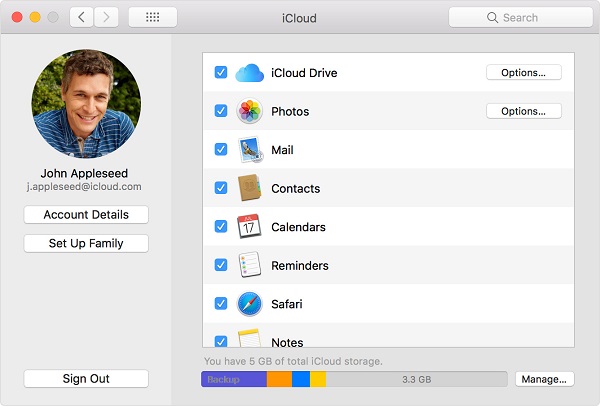
Cara terbaik lain untuk mentransfer file dari iPhone ke Mac secara nirkabel adalah melalui iCloud. Inilah cara melakukannya.
Anda hanya perlu memiliki iklan koneksi Wi-Fi yang kuat. Juga, pastikan bahwa iPhone dan Mac diperbarui ke versi OS terbaru.
- Pertama masuk ke iCloud dengan hal yang sama Apple ID dan kata sandi pada iPhone dan Mac Anda. Selanjutnya, pada ponsel Anda pergi ke pengaturan> nama Anda> iCloud> dan kemudian nyalakan iCloud Drive dan Foto. Di Mac Anda, buka Apple menu> Preferensi sistem> iCloud dan ketuk pada iCloud Drive. Sekarang, akses file iPhone di Mac di iCloud.com.
Jadi, ini adalah cara mentransfer file dari ke iPhone ke Mac. Anda dapat menggunakan salah satu dari mereka yang nyaman bagi Anda.


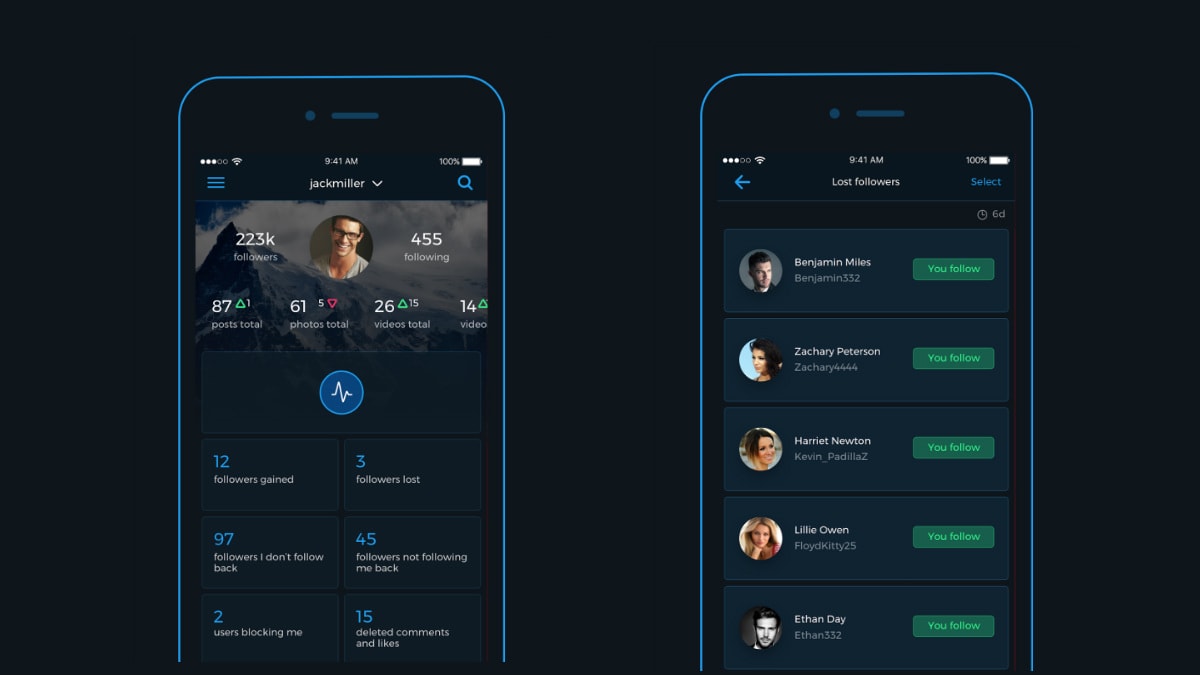
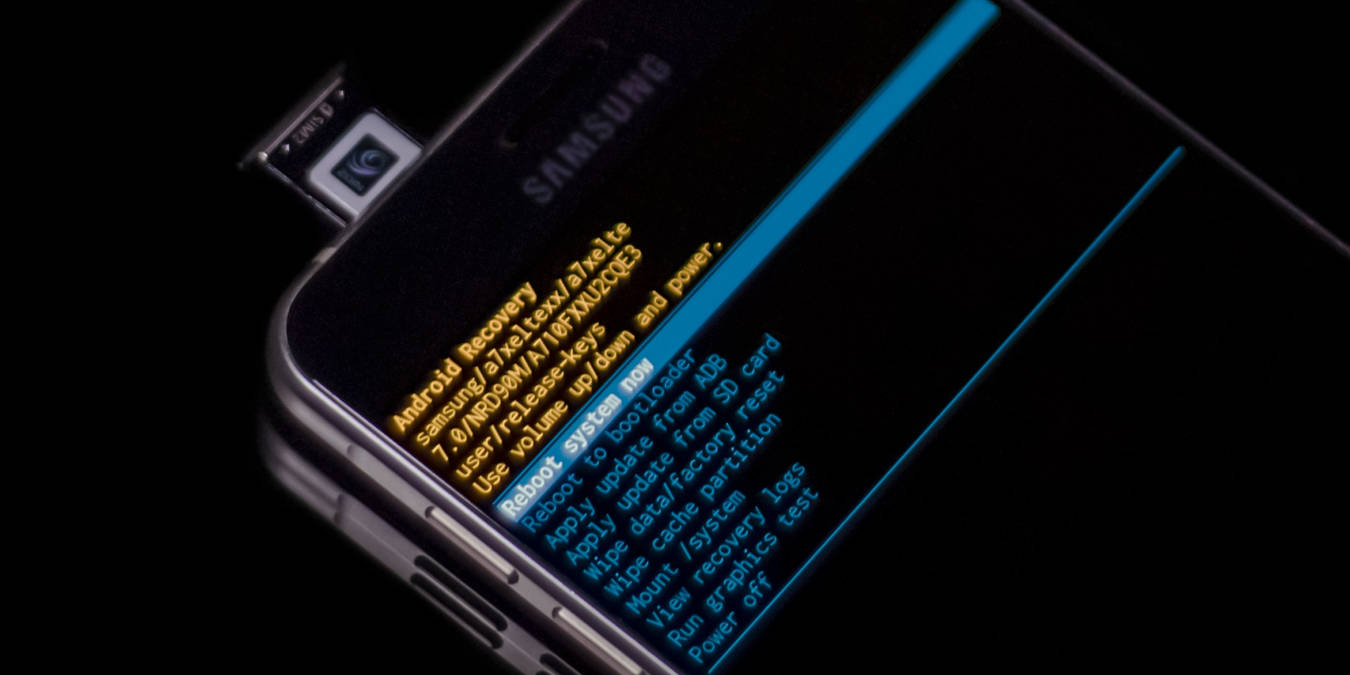
![Install Stock ROM On Siswoo C55 [Official Firmware]](../wp-content/uploads/2019/09/Cara-Menginstal-Stock-ROM-Di-Siswoo-C55-Official-Firmware.jpg)